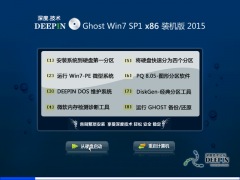电脑的配件安装好以后开始准备安装介质,之后开机并进入BIOS,最后安装操作系统。随着科技的迅速发展,DIY(自主组装)电脑已经成为越来越多技术爱好者和新手用户的选择。通过自己选择硬件并组装,不仅能提高对电脑工作的理解,还有机会在预算上做出合理的安排。
一、了解电脑的基础知识
在我们开始构建电脑之前,首先要了解一些基本的电脑硬件组件:
|
组件 |
功能说明 |
|
主板 |
连接所有的硬件,负责数据传输 |
|
CPU |
中央处理器,负责执行程序和运算 |
|
RAM |
随机存取存储器,用于临时存储数据和程序 |
|
硬盘(HDD/SSD) |
存储操作系统、应用程序和文件 |
|
显卡 |
图形处理器,负责图形渲染,对游戏和视频使用尤为重要 |
|
电源(PSU) |
为所有组件提供稳定的电源 |
|
机箱 |
用于容纳和保护内部硬件 |
|
散热器 |
降低组件工作时产生的热量,保持系统稳定运行 |
二、确定需求与预算
组装一台电脑首先要根据你的使用需求(如游戏、视频剪辑、日常办公等)来确定配置。一般来说,预算越高,性能越强。以下是一些常见的需求及推荐配置:
|
使用需求 |
推荐配置 |
|
办公 |
中低端CPU(如Intel i3或AMD Ryzen 3)、8GB RAM、256GB SSD |
|
游戏 |
中高端CPU(如Intel i5或AMD Ryzen 5)、16GB RAM、GTX 1660及以上 |
|
视频剪辑 |
高端CPU(如Intel i7或AMD Ryzen 7)、32GB RAM、RTX 3060及以上 |
三、购买零部件
在明确需求后,接下来就可以开始购买电脑配件。确保选择兼容的硬件,检查主板的接口是否支持所购买的CPU和内存类型。可以在网上或本地的电子商店中进行购买。

四、组装电脑的步骤
4.1 准备工具
在开始组装之前,你需要一些基本的工具:螺丝刀(通常是十字头)、地线腕带(防静电)、小盒子,放置螺丝和零件。
4.2 组装步骤
·
安装CPU:打开主板上的CPU插槽,按需插入CPU,并锁牢。
·
安装散热器:确保CPU散热器与CPU表面洁净,通过涂抹导热膏,提高散热性能。
·
安装RAM:找到主板上的内存槽,确保插入方向正确即可。
·
安装主板到机箱:将主板放入机箱,使用螺丝固定。
·
安装硬盘与电源:固定硬盘至机箱指定位置,接上电源线。
·
安装显卡(如果需要):插入显卡于PCI-E插槽,确保固定。
·
连接电源:确保所有组件的供电线连接正常。
·
连接外部设备:连接鼠标、键盘及显示器。
五、安装操作系统
5.1 准备安装介质
在另一台电脑上下载Windows、Linux或你的首选操作系统,使用U盘制作启动盘。
5.2 开机并进入BIOS
开机时,按相应的键(如F2、Delete等)进入BIOS,选择启动顺序为USB设备。
5.3 安装操作系统
选择U盘启动后,操作系统安装程序会启动,按照指引进行安装:
· 选择安装语言和地区
· 输入产品密钥(如果有)
· 选择安装位置
· 等待安装完成
六、安装驱动程序与软件
操作系统安装完成后,需要安装适当的驱动程序以确保硬件的正常工作。大部分品牌会在网站上提供下载:
|
硬件组件 |
驱动程序 |
|
主板 |
下载主板制造商网站的芯片组和接口驱动 |
|
显卡 |
从NVIDIA或AMD官网获取最新显卡驱动 |
|
声卡 |
如果独立声卡,下载相应的声卡驱动 |
|
网络适配器 |
无线网卡或有线网卡驱动,确保网络连接有效 |
七、最后调整
安装完成后,建议检查系统是否运行良好,特别是温度、运行速度等。可以通过安装一些监测软件来进行监控。
组装自己的电脑可以是一次非常有成就感的体验,不仅能让你对硬件有更深入的了解,还能根据自己的需求定制系统。希望本文的指南能帮助你顺利完成自己的第一台DIY电脑,享受数码世界的乐趣!